win10操作系统更新中断解决办法
Windows10操作系统最近的更新界面还蛮有诗意的,但是,这样的操作尽量不要擅自终止!Windows10操作系统更新,一旦中断后果严重。

比如电脑装了多系统,更新出错(擅自中断),即便是重新开机选择了Windows10操作系统,电脑也会自动重启再次来到选择菜单(因为Windows10系统此时进不去了)。

可能要重启三次失败之后,才可能会弹出Windows10的修复菜单,首先是选择键盘布局→微软拼音。
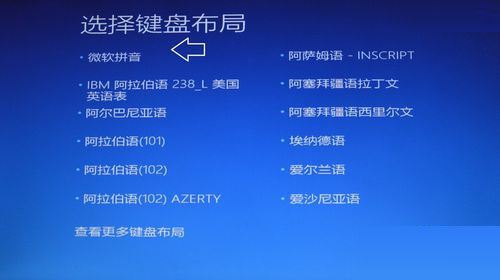
选择疑难解答。
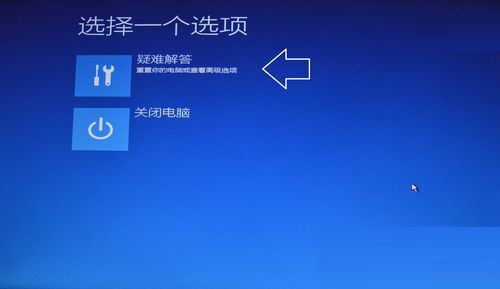
更新中断故障这样的问题,选择启动修复即可。
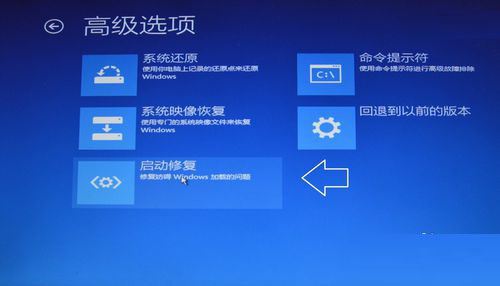
然后,电脑会自动重启,诊断电脑故障。

修复磁盘,这里所说的一个小时可能会有出入,只是一个时间匡算,主要看电脑系统的问题大小而定。
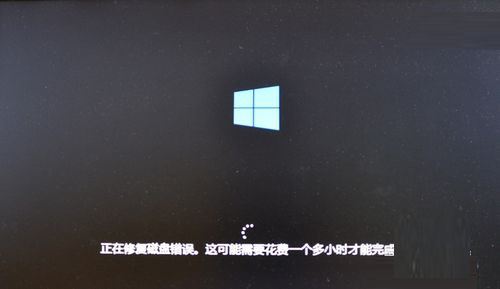
正在准备Windows,请不要关闭你的计算机(只要圆圈再转,就要耐心等待)。

此时,不妨观察硬盘指示灯,只要读数据的指示灯在闪烁,或者常亮,就说明正在运作(不要再擅自中断操作了)……
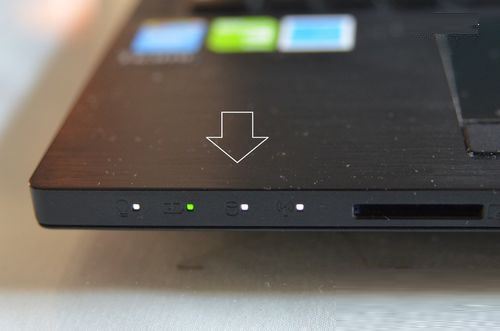
因为是在系统更新的时候中断电源,导致系统异常进不去的,所以一旦有这个提示,说明更新重新进行了(注意,这种更新,开关机的时候可能会反复几次)。

直至最后弹出用户名登录,整个修复系统的操作才算完成。总之,这种操作的过程中尽量不要人为地终止操作,因为系统更新权限大,需要替换系统文件,一旦出错,就不能正常进入操作系统了。
